Obtenez une analyse gratuite et vérifiez si votre ordinateur est infecté.
SUPPRIMEZ-LES MAINTENANTPour utiliser le produit complet, vous devez acheter une licence pour Combo Cleaner. 7 jours d’essai limité gratuit disponible. Combo Cleaner est détenu et exploité par RCS LT, la société mère de PCRisk.
Instructions de suppression d'IdleBuddy
Qu'est-ce qu'IdleBuddy?
IdleBuddy est un logiciel d’exécution de crypto devises décevant souvent distribué avec divers programmes de types logiciels de publicités potentiellement indésirables. La recherche montre que le logiciel de publicité infiltre habituellement les systèmes sans consentement. Immédiatement après l’infiltration, les applications de types logiciels de publicités délivrent des publicités intrusives et collectent des informations reliées à l’activité de navigation internet des utilisateurs.
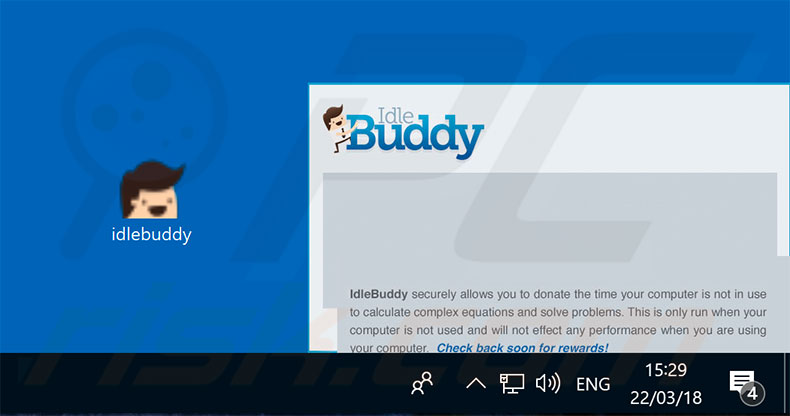
Après l'infiltration, IdleBuddy commence à exécuter diverses crypto devises. Cette application énonce que le processus d’exécution est exécuté seulement quand le système n’est pas utilisé et, pour cette raison, IdleBuddy n’affecte pas les opérations de l’ordinateur. De plus, les utilisateurs reçoivent supposément des récompenses (les détails de celles-ci ne sont pas spécifiés) pour l’utilisation de leurs systèmes. Ces déclarations sont fausses. Cette application utilise 100% des ressources du système pour exécuter les crypto devises. Donc, le système devient virtuellement inutilisable – il répond à peine er pourrait même planter (ce qui mènerait à la perte permanente des données). De plus, dans certaines circonstances (ex. un environnement avec un faible système de refroidissement, des pièces à température élevée, etc.), exécuter le CPU à sa puissance maximale peut mener à une surchauffe. De cette façon, IdleBuddy peut endommager les systèmes. Cette application ne donne pas de valeur réelle aux utilisateurs réguliers – les développeurs profitent des utilisateurs peu méfiants et génèrent des revenus en utilisant mal les ressources de leurs ordinateurs. Pour ces raisons, IdleBuddy devrait être désinstallé immédiatement.
Tel que mentionné ci-dessus, les applications de types logiciels de publicités délivrent des publicités intrusives. Coupons, bannières, pop-ups, et d’autres publicités sont délivrées en utilisant divers outils (ex. ‘’couches virtuelles’’) qui permettent le placement de contenu graphique de tierces parties sur n’importe quel site. Donc, les publicités affichées cachent souvent le contenu sous-jacent des sites web, diminuant ainsi significativement l’expérience de navigation. De plus, ces publicités peuvent mener à des sites web malicieux ou même exécuter des scripts conçus pour télécharger et installer des logiciels malveillants – cliquer sur celles-ci risque de mener à des infections informatiques. Le logiciel de publicité est aussi notoire pour suivre les informations. Ces applications enregistrent les adresses IP, les URL visités, les demandes de recherche, et d’autres informations qui pourraient être personnellement identifiables. Les développeurs vendent ensuite les données à de tierces parties. Ces personnes (potentiellement, des cybers criminels) ont pour but de générer des revenus en utilisant mal les informations personnelles. La présence d’applications suivant les données peut ainsi mener à de sérieux problèmes de vie privée ou même au vol d’identité. Tous les logiciels de publicité devraient être désinstallés immédiatement.
| Nom | IdleBuddy malware |
| Type de menace | Adware, Publicités non désirées, Virus Pop-up |
| Symptômes | Voir des publicités qui ne proviennent pas des sites que vous consultez. Annonces pop-up intrusives. Diminution de la vitesse de navigation sur Internet. |
| Méthodes de Distribution | Publicités pop-up trompeuses, installateurs de logiciels gratuits (bundling), faux installateurs de lecteurs flash. |
| Dommage | Diminution des performances de l'ordinateur, suivi du navigateur - problèmes de confidentialité, infections possibles de logiciels malveillants supplémentaires. |
| Suppression |
Pour éliminer d'éventuelles infections par des maliciels, analysez votre ordinateur avec un logiciel antivirus légitime. Nos chercheurs en sécurité recommandent d'utiliser Combo Cleaner. Téléchargez Combo CleanerUn scanner gratuit vérifie si votre ordinateur est infecté. Pour utiliser le produit complet, vous devez acheter une licence pour Combo Cleaner. 7 jours d’essai limité gratuit disponible. Combo Cleaner est détenu et exploité par RCS LT, la société mère de PCRisk. |
Il y a plusieurs virus exécutant les crypto devises (ex., COINMINER) similaires à IdleBuddy. Contrairement à IdleBuddy, cependant, la plupart sont cachés et la seule façon de déterminer leurs présences est de gérer l’utilisation des ressources. Une fois que le logiciel malveillant infiltre le système l’utilisation du CPU et de la carte graphique atteint typiquement sa puissance maximale. De plus, contrairement aux logiciels réguliers, les applications exécutant les cryptos devises ne sont pas incluses dans la liste des applications installées. Donc, si vous remarquez une réduction significative de la performance du système, exécuter immédiatement un scan avec une suite antivirus/anti logiciel espion légitime et éliminez toutes les menaces. Les applications de types logiciels de publicités sont souvent très similaires. La plupart offrent diverses ‘’fonctions utiles’’, mais ne délivrent aucune valeur réelle aux utilisateurs réguliers – les déclarations affirmant qu’elles activent des fonctions utiles sont de simples tentatives pour tromper les utilisateurs afin qu’ils les installent. Le logiciel de publicité est conçu seulement pour générer des revenus pour les développeurs. Donc, plutôt que d’activer les fonctionnalités promises, les PPI enregistrent des informations sensibles et génèrent des publicités intrusives, présentant ainsi une menace pour votre vie privée et la sécurité de la navigation internet.
Comment les programmes potentiellement indésirables se sont-ils installés sur mon ordinateur?
Certains PPI possèdent des sites de téléchargements/d’installation officiels, cependant, à cause d’un comportement imprudent et du manque de connaissances de plusieurs utilisateurs, les logiciels de publicité infiltrent habituellement les systèmes sans permission. Les criminels prolifèrent les PPI en utilisant les publicités intrusives susmentionnées er la méthode ‘’d’empaquetage’’. ‘’L’empaquetage’’ est essentiellement l’installation secrète d’applications escrocs avec les logiciels réguliers/les applications régulières. Les développeurs cachent les programmes ‘’combinés’’ sous diverses sections (habituellement les paramètres ‘’Personnalisé/Avancé’’) des processus de téléchargements/d’installation. Ils ne dévoilent pas de façon appropriée ces informations. De plus, plusieurs utilisateurs sont susceptibles de cliquer sur les publicités et de sauter des étapes de téléchargements/d’installation. Ce comportement mène souvent à l’installation involontaire d’applications de types logiciels de publicité telles qu’IdleBuddy.
Comment éviter l'installation d'applications potentiellement indésirables?
Dans la plupart des cas, cette situation peut être évitée en portant une attention particulière quand vous naviguez sur internet et quand vous téléchargez/installez un logiciel. Les publicités intrusives semblent souvent légitimes, mais la plupart mènent à des sites web douteux (jeux d’argent, sites web de rencontre pour adultes, pornographie, etc.) si vous les rencontrez, supprimez immédiatement toutes les applications suspectes et tous les plug-ins de navigateur suspects. De plus, analysez attentivement chaque étape (spécialement, les paramètres ‘’Personnalisé/Avancé’’) des processus de téléchargements/d’installation et annuler tous les programmes additionnels inclus. Nous vous recommandons aussi fortement d’éviter d’utiliser les téléchargements/installateurs de tierces parties, car les criminels les monétisent en utilisant la méthode ‘’d’empaquetage’’. Les logiciels devraient être téléchargés seulement à partir de sources officielles, en utilisant les liens de téléchargement directs. La clef de la sécurité informatique c’est la prudence.
Processus IdleBuddy dans le Gestionnaire de Tâches :
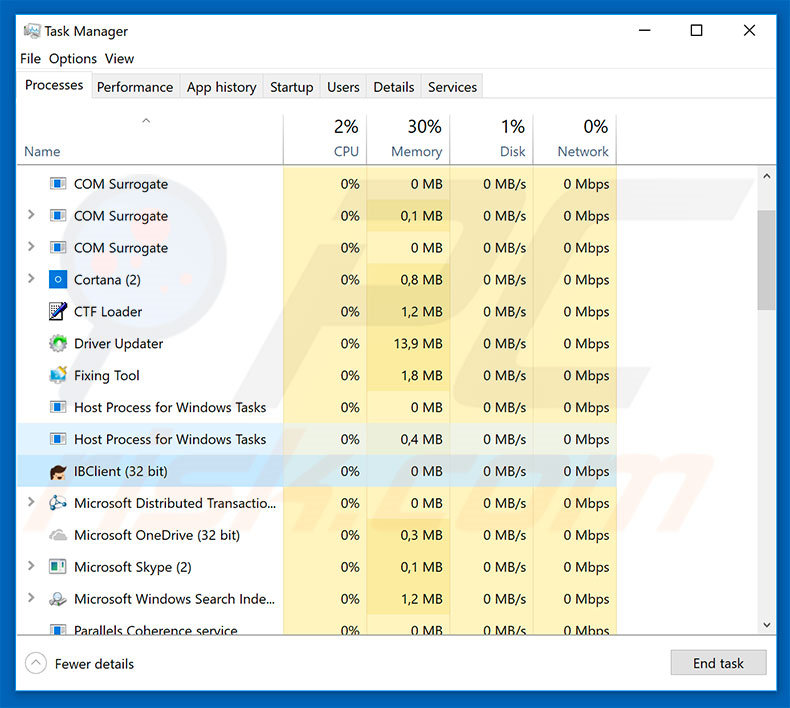
Exemple de l'utilisation du CPU quand il exécute des crypto devises :
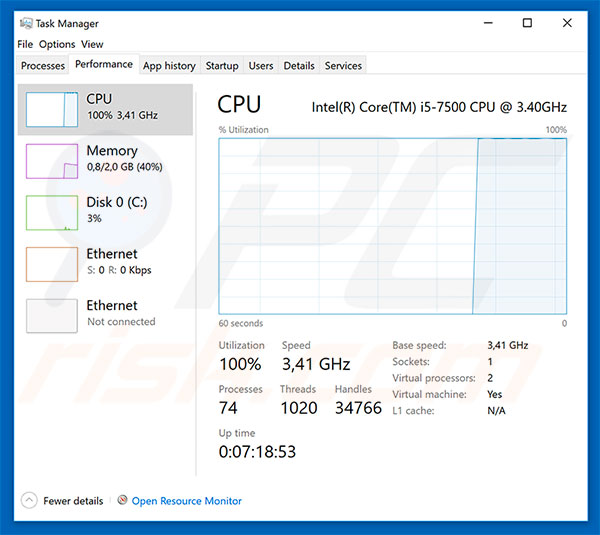
Suppression automatique et instantanée des maliciels :
La suppression manuelle des menaces peut être un processus long et compliqué qui nécessite des compétences informatiques avancées. Combo Cleaner est un outil professionnel de suppression automatique des maliciels qui est recommandé pour se débarrasser de ces derniers. Téléchargez-le en cliquant sur le bouton ci-dessous :
TÉLÉCHARGEZ Combo CleanerEn téléchargeant n'importe quel logiciel listé sur ce site web vous acceptez notre Politique de Confidentialité et nos Conditions d’Utilisation. Pour utiliser le produit complet, vous devez acheter une licence pour Combo Cleaner. 7 jours d’essai limité gratuit disponible. Combo Cleaner est détenu et exploité par RCS LT, la société mère de PCRisk.
Menu rapide :
- Qu'est-ce que IdleBuddy?
- ÉTAPE 1. Désinstallation des applications décevantes en utilisant le Panneau de Configuration.
- ÉTAPE 2. Suppression du logiciel de publicité dans Internet Explorer.
- ÉTAPE 3. Suppression des extensions escrocs dans Google Chrome.
- ÉTAPE 4. Remove potentially unwanted plug-ins from Mozilla Firefox.
- ÉTAPE 5. Suppression des plug-ins escrocs dans Microsoft Edge.
Programmes potentiellement indésrables :
Utilisateurs de Windows 10:

Cliquez droite dans le coin gauche en bas de l'écran, sélectionnez le Panneau de Configuration. Dans la fenêtre ouverte choisissez Désinstallez un Programme.
Utilisateurs de Windows 7:

Cliquez Démarrer ("Logo de Windows" dans le coin inférieur gauche de votre bureau), choisissez Panneau de configuration. Trouver Programmes et cliquez Désinstaller un programme.
Utilisateurs de macOS (OSX):

Cliquer Localisateur, dans la fenêtre ouverte sélectionner Applications. Glisser l’application du dossier Applications à la Corbeille (localisé sur votre Dock), ensuite cliquer droite sur l’cône de la Corbeille et sélectionner Vider la Corbeille.
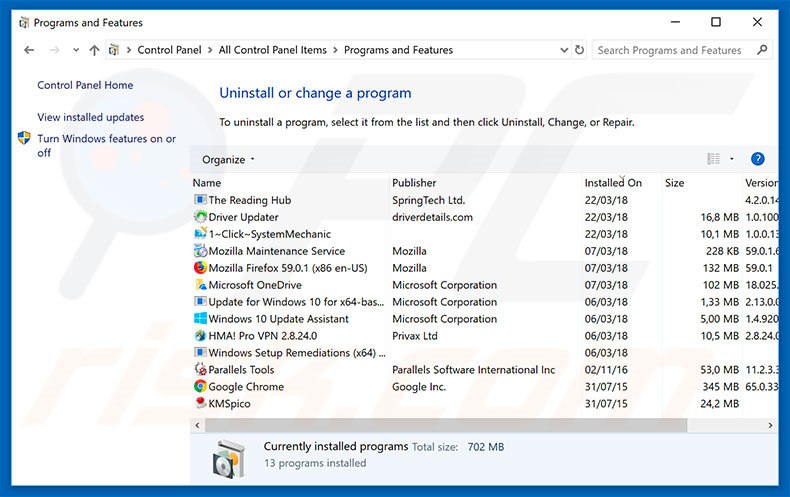
Dans la fenêtre de désinstallation des programmes: rechercher toutes les applications suspectes/récemment installées, sélectionnez ces entrées et cliquez ''Désinstaller'' ou ''Supprimer''.
After uninst alling the potentially unwanted program, scan your computer for any remaining unwanted components or possible malware infections. To scan your computer, uslogiciel de suppression de logiciel malveillant recommandé.e rongiciel de suppression de logiciel malveillant recommandé.
TÉLÉCHARGEZ le programme de suppression des infections malveillantes
Combo Cleaner vérifie si votre ordinateur est infecté. Pour utiliser le produit complet, vous devez acheter une licence pour Combo Cleaner. 7 jours d’essai limité gratuit disponible. Combo Cleaner est détenu et exploité par RCS LT, la société mère de PCRisk.
Supprimer les extensions escrocs dans les navigateurrs internet :
Vidéo montrant comment supprimer les ajouts de navigateur potentiellement indésirables:
 Suppression des ajouts malicieux dans Internet Explorer:
Suppression des ajouts malicieux dans Internet Explorer:
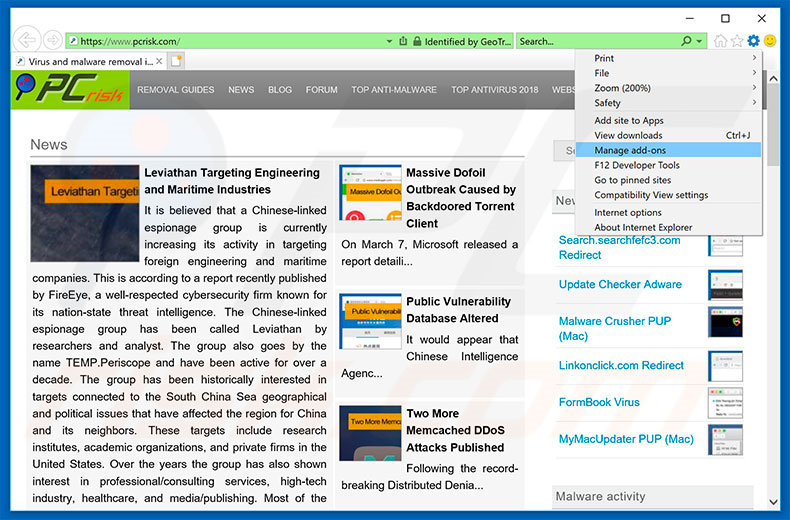
Cliquer ''l'icône roue'' (![]() (dans le coin supérieur droit dans Internet Explorer), sélectionnez ''Gestion des Ajouts''. Rechercher toutes les extensions de navigateur suspicieuses récemment installées, sélectionnez ces entrées et cliquez ''Supprimer''.
(dans le coin supérieur droit dans Internet Explorer), sélectionnez ''Gestion des Ajouts''. Rechercher toutes les extensions de navigateur suspicieuses récemment installées, sélectionnez ces entrées et cliquez ''Supprimer''.
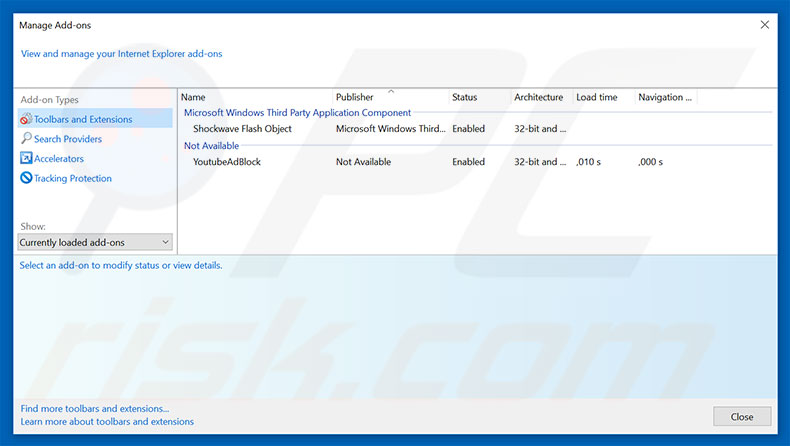
Méthode optionnelle:
Si vous continuez à avoir des problèmes avec la suppression des idlebuddy malware, restaurer les paramètres d'Internet Explorer à défaut.
Utilisateurs de Windows XP: Cliquer Démarrer cliquer Exécuter, dans la fenêtre ouverte taper inetcpl.cpl. Dans la fenêtre ouverte cliquer sur l'onglet Avancé, ensuite cliquer Restaurer.

Utilisateurs de Windows Vista et Windows 7: Cliquer le logo de Windows, dans la boîte de recherche au démarrage taper inetcpl.cpl et clique entrée. Dans la fenêtre ouverte cliquer sur l'onglet Avancé, ensuite cliquer Restaurer.

Utilisateurs de Windows 8: Ouvrez Internet Explorer et cliquez l'icône roue. Sélectionnez Options Internet.

Dans la fenêtre ouverte, sélectionnez l'onglet Avancé.

Cliquez le bouton Restaurer.

Confirmez que vous souhaitez restaurer les paramètres d'Internet Explorer à défaut en cliquant sur le bouton Restaurer.

 Suppression des extensions malicieuses dans Google Chrome:
Suppression des extensions malicieuses dans Google Chrome:
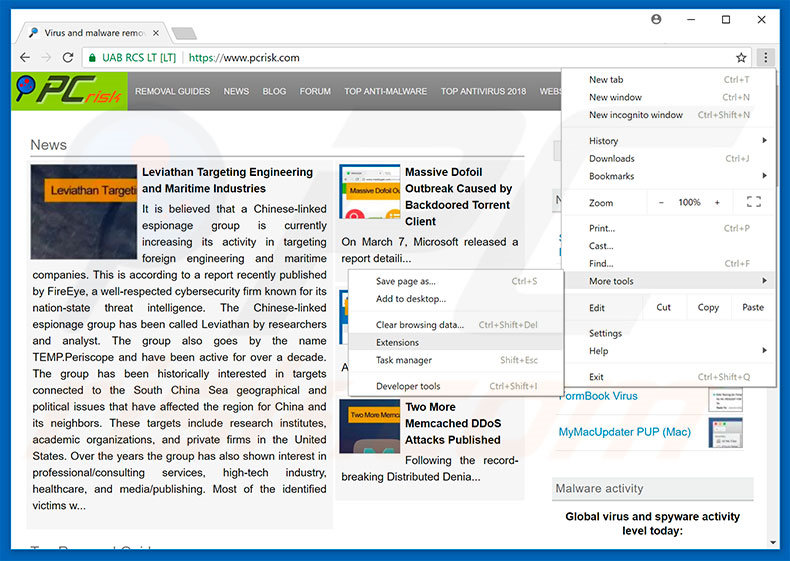
Cliquez l'icône du menu Chrome ![]() (sans le coin supérieur droit dans Google Chrome), sélectionnez "plus d'Outils" et cliquez sur "Extensions". Trouver tous les ajouts de navigateur suspicieux récemment installés, sélectionnez ces entrées et cliquez sur l'icône de la corbeille.
(sans le coin supérieur droit dans Google Chrome), sélectionnez "plus d'Outils" et cliquez sur "Extensions". Trouver tous les ajouts de navigateur suspicieux récemment installés, sélectionnez ces entrées et cliquez sur l'icône de la corbeille.
Cliquez le menu Firefox
Méthode optionnelle :
Si vous continuez à avoir des problèmes avec le idlebuddy malware, restaurez les paramètres de votre navigateur Google Chrome. Cliquer 'icône du menu Chromel ![]() (dans le coin supérieur droit de Google Chrome) et sélectionner Options. Faire défiler vers le bas de l'écran. Cliquer le lien Avancé… .
(dans le coin supérieur droit de Google Chrome) et sélectionner Options. Faire défiler vers le bas de l'écran. Cliquer le lien Avancé… .

Après avoir fait défiler vers le bas de l'écran, cliquer le bouton Restaurer (Restaurer les paramètres à défaut) .

Dans la fenêtre ouverte, confirmer que vous voulez restaurer les paramètres par défaut de Google Chrome e cliquant le bouton Restaurer.

 Suppression des plug-ins malicieux dans Mozilla Firefox:
Suppression des plug-ins malicieux dans Mozilla Firefox:
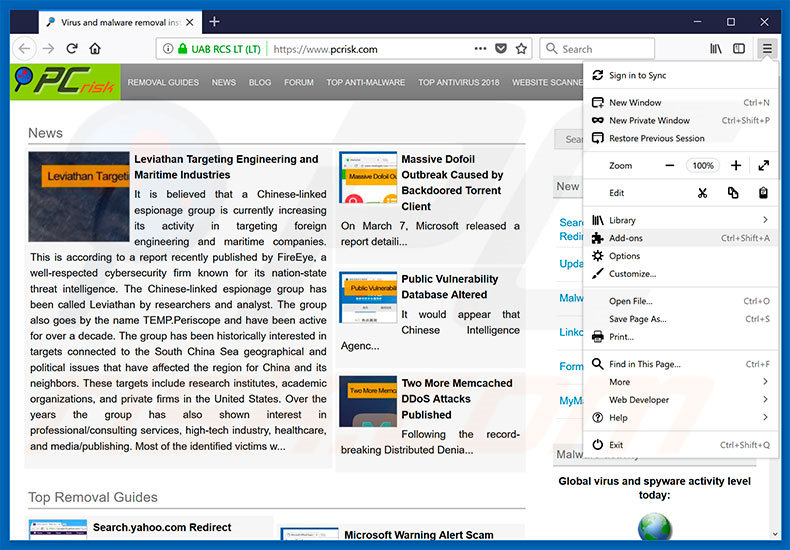
Cliquez le menu Firefox![]() (dans le coin supérieur droit de la fenêtre principale), sélectionnez "Ajouts." Cliquez sur "Extensions" dans la fenêtre ouverte supprimez tous les plug-ins suspicieux récemment installés.
(dans le coin supérieur droit de la fenêtre principale), sélectionnez "Ajouts." Cliquez sur "Extensions" dans la fenêtre ouverte supprimez tous les plug-ins suspicieux récemment installés.
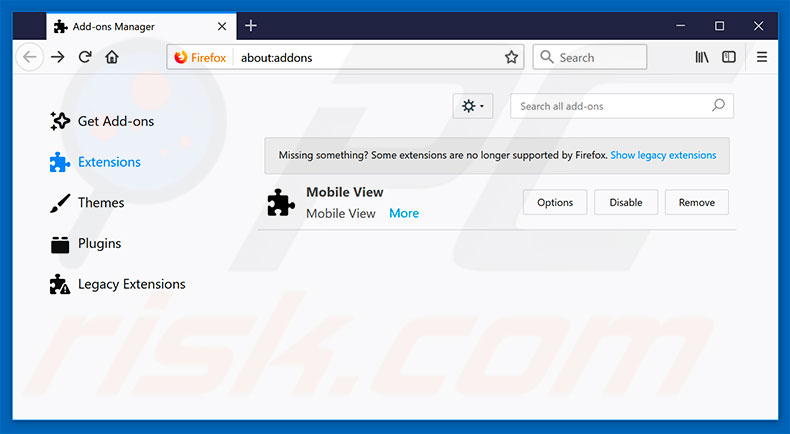
Méthode optionnelle:
Les utilisateurs d'ordinateur qui ont des problèmes avec la suppression des idlebuddy malware peuvent restaurer leurs paramètres de Mozilla Firefox.
Ouvrez Mozilla FireFox, dans le haut à gauche dans la fenêtre principale cliquer sur le menu Firefox, ![]() dans le menu ouvert cliquez sur l'icône Ouvrir le menu d'aide,
dans le menu ouvert cliquez sur l'icône Ouvrir le menu d'aide, ![]()
 Sélectionnez Information de Dépannage.
Sélectionnez Information de Dépannage.

Dans la fenêtre ouverte cliquez sur le bouton Restaurer Firefox.

Dans la fenêtre ouverte, confirmez que vous voulez restaurer les paramètres de Mozilla Firefox à défaut en cliquant sur le bouton Restaurer.

 Supprimer les extensions malicieuses de Safari:
Supprimer les extensions malicieuses de Safari:

Assurez-vous que votre navigateur Safari est actif, cliquer le menu Safari, et sélectionner Préférences....

Dans la fenêtre ouverte cliquer Extensions, trouver toutes les extensions suspicieuses récemment installées, sélectionner-les et cliquer Désinstaller.
Méthode optionnelle:
Assurez-vous que votre navigateur Safari est actif et cliquer sur le menu Safari. À partir du menu déroulant sélectionner Supprimer l’historique et les données des sites web...

Dans la fenêtre ouverte sélectionner tout l’historique et cliquer le bouton Supprimer l’historique.

 Supprimer les extensions malveillantes de Microsoft Edge :
Supprimer les extensions malveillantes de Microsoft Edge :

Cliquez sur l'icône du menu Edge ![]() (dans le coin supérieur droit de Microsoft Edge), sélectionnez "Extensions". Repérez tous les modules d'extension de navigateur suspects récemment installés et cliquez sur "Supprimer" sous leur nom.
(dans le coin supérieur droit de Microsoft Edge), sélectionnez "Extensions". Repérez tous les modules d'extension de navigateur suspects récemment installés et cliquez sur "Supprimer" sous leur nom.

Méthode optionnelle :
Si vous continuez à avoir des problèmes avec la suppression de idlebuddy malware, réinitialisez les paramètres de votre navigateur Microsoft Edge. Cliquez sur l'icône du menu Edge ![]() (dans le coin supérieur droit de Microsoft Edge) et sélectionnez Paramètres.
(dans le coin supérieur droit de Microsoft Edge) et sélectionnez Paramètres.

Dans le menu ouvert des paramètres, sélectionnez Rétablir les paramètres.

Sélectionnez Rétablir la valeur par défaut de tous les paramètres. Dans la fenêtre ouverte, confirmez que vous souhaitez rétablir les paramètres par défaut de Microsoft Edge en cliquant sur le bouton Réinitialiser.

- Si cela ne vous a pas aidé, suivez ces instructions alternatives qui expliquent comment réinitialiser le navigateur Microsoft Edge.
Résumé:
 Habituellement les applications de type logiciel de publicité ou les applications potentiellement indésirables infiltrent les navigateurs Internet de l’utilisateur à travers des téléchargements de logiciels gratuits. Notez que la source la plus sécuritaire pour télécharger un logiciel gratuit est le site web du développeur. Pour éviter l’installation de logiciel de publicité soyez très attentifs quand vous téléchargez et installez un logiciel gratuit. Quand vous installez le programmes gratuit déjà téléchargé choisissez les options d’installation personnalisée ou avancée – cette étape révèlera toutes les applications potentiellement indésirables qui sont installés en combinaison avec votre programme gratuit choisi.
Habituellement les applications de type logiciel de publicité ou les applications potentiellement indésirables infiltrent les navigateurs Internet de l’utilisateur à travers des téléchargements de logiciels gratuits. Notez que la source la plus sécuritaire pour télécharger un logiciel gratuit est le site web du développeur. Pour éviter l’installation de logiciel de publicité soyez très attentifs quand vous téléchargez et installez un logiciel gratuit. Quand vous installez le programmes gratuit déjà téléchargé choisissez les options d’installation personnalisée ou avancée – cette étape révèlera toutes les applications potentiellement indésirables qui sont installés en combinaison avec votre programme gratuit choisi.
Aide pour la suppression:
Si vous éprouvez des problèmes tandis que vous essayez de supprimer idlebuddy malware de votre ordinateur, s'il vous plaît demander de l'aide dans notre forum de suppression de logiciel malveillant.
Publier un commentaire:
Si vous avez de l'information additionnelle sur idlebuddy malware ou sa suppression s'il vous plaît partagez vos connaissances dans la section commentaires ci-dessous.
Source: https://www.pcrisk.com/removal-guides/12509-idlebuddy-virus
Partager:

Tomas Meskauskas
Chercheur expert en sécurité, analyste professionnel en logiciels malveillants
Je suis passionné par la sécurité informatique et la technologie. J'ai une expérience de plus de 10 ans dans diverses entreprises liées à la résolution de problèmes techniques informatiques et à la sécurité Internet. Je travaille comme auteur et éditeur pour PCrisk depuis 2010. Suivez-moi sur Twitter et LinkedIn pour rester informé des dernières menaces de sécurité en ligne.
Le portail de sécurité PCrisk est proposé par la société RCS LT.
Des chercheurs en sécurité ont uni leurs forces pour sensibiliser les utilisateurs d'ordinateurs aux dernières menaces en matière de sécurité en ligne. Plus d'informations sur la société RCS LT.
Nos guides de suppression des logiciels malveillants sont gratuits. Cependant, si vous souhaitez nous soutenir, vous pouvez nous envoyer un don.
Faire un donLe portail de sécurité PCrisk est proposé par la société RCS LT.
Des chercheurs en sécurité ont uni leurs forces pour sensibiliser les utilisateurs d'ordinateurs aux dernières menaces en matière de sécurité en ligne. Plus d'informations sur la société RCS LT.
Nos guides de suppression des logiciels malveillants sont gratuits. Cependant, si vous souhaitez nous soutenir, vous pouvez nous envoyer un don.
Faire un don
▼ Montrer la discussion